Autor:
Christy White
Dátum Stvorenia:
6 Smieť 2021
Dátum Aktualizácie:
1 V Júli 2024
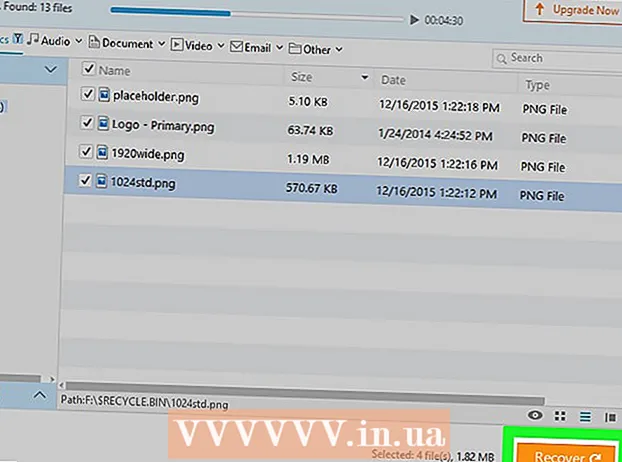
Obsah
- Na krok
- Metóda 1 z 3: Obnovte odstránené obrázky z koša
- Metóda 2 z 3: Získajte späť predchádzajúce verzie odstránených obrázkov
- Metóda 3 z 3: Obnovte odstránené fotografie z fotoaparátu alebo pamäťovej karty
- Nevyhnutnosť
Keď odstránite obrázky z počítača s nainštalovaným systémom Microsoft Windows alebo z pamäťovej karty, odkaz na údaje zmizne, ale samotné údaje sú na pevnom disku stále na rovnakom mieste. Ak ste rýchli, odstránené obrázky sa vám pravdepodobne budú dať obnoviť. Ak to cez kôš už nie je možné, môžete sa pokúsiť obnoviť predtým uložené verzie súborov. Potrebujete na to špeciálny program, ktorý si môžete stiahnuť z internetu.
Na krok
Metóda 1 z 3: Obnovte odstránené obrázky z koša
 Otvorte Kôš (nájdete ho na pracovnej ploche alebo v ponuke Štart) a hľadajte tam odstránené obrázky.
Otvorte Kôš (nájdete ho na pracovnej ploche alebo v ponuke Štart) a hľadajte tam odstránené obrázky. Vyberte súbory alebo priečinky, ktoré chcete obnoviť.
Vyberte súbory alebo priečinky, ktoré chcete obnoviť. Kliknite pravým tlačidlom myši a v ponuke zvoľte príkaz „Obnoviť“. Týmto sa súbory presunú späť na staré miesto.
Kliknite pravým tlačidlom myši a v ponuke zvoľte príkaz „Obnoviť“. Týmto sa súbory presunú späť na staré miesto.
Metóda 2 z 3: Získajte späť predchádzajúce verzie odstránených obrázkov
 Otvorte ponuku Štart a vyberte možnosť „Počítač“. Nájdete priečinok obsahujúci odstránené obrazové súbory. Uistite sa, že nejde o súbor knižnice, ale o skutočný priečinok, kde boli obrázky uložené.
Otvorte ponuku Štart a vyberte možnosť „Počítač“. Nájdete priečinok obsahujúci odstránené obrazové súbory. Uistite sa, že nejde o súbor knižnice, ale o skutočný priečinok, kde boli obrázky uložené.  Pravým tlačidlom myši kliknite na priečinok a v rozbaľovacej ponuke zvoľte možnosť „Obnoviť predchádzajúce verzie“.Ak boli vaše súbory v priečinku na konkrétnej diskovej jednotke, napríklad C: , kliknutím na príslušnú jednotku vyberte možnosť „Obnoviť predchádzajúce verzie“.
Pravým tlačidlom myši kliknite na priečinok a v rozbaľovacej ponuke zvoľte možnosť „Obnoviť predchádzajúce verzie“.Ak boli vaše súbory v priečinku na konkrétnej diskovej jednotke, napríklad C: , kliknutím na príslušnú jednotku vyberte možnosť „Obnoviť predchádzajúce verzie“.  Zobraziť zoznam predchádzajúcich verzií tohto priečinka alebo súborov v tomto priečinku alebo na tejto jednotke. Určte najnovšiu verziu obrázkov alebo priečinok, v ktorom sa nachádzajú, a obnovte ich dvojitým kliknutím.
Zobraziť zoznam predchádzajúcich verzií tohto priečinka alebo súborov v tomto priečinku alebo na tejto jednotke. Určte najnovšiu verziu obrázkov alebo priečinok, v ktorom sa nachádzajú, a obnovte ich dvojitým kliknutím.  Odstránené obrázky alebo priečinok, v ktorom sa nachádzajú, presuňte na nové miesto v počítači kliknutím a presunutím na dané miesto v ponuke na ľavej strane okna „Počítač“. Ideálnym umiestnením je nový priečinok, pracovná plocha alebo externý pevný disk.
Odstránené obrázky alebo priečinok, v ktorom sa nachádzajú, presuňte na nové miesto v počítači kliknutím a presunutím na dané miesto v ponuke na ľavej strane okna „Počítač“. Ideálnym umiestnením je nový priečinok, pracovná plocha alebo externý pevný disk.
Metóda 3 z 3: Obnovte odstránené fotografie z fotoaparátu alebo pamäťovej karty
 Pripojte fotoaparát k portu USB na počítači. Niektoré počítače majú čítačky kariet, takže môžete vložiť pamäťovú kartu priamo do počítača.
Pripojte fotoaparát k portu USB na počítači. Niektoré počítače majú čítačky kariet, takže môžete vložiť pamäťovú kartu priamo do počítača.  Stiahnite si program na obnovu fotografií pre pamäťové karty. Nájdite bezplatný program, ktorý vo svojom počítači nemusíte inštalovať, napríklad Stellar Photo Recovery, PC Inspector Smart Recovery alebo Kingston Memory Card Data Recovery Tool.
Stiahnite si program na obnovu fotografií pre pamäťové karty. Nájdite bezplatný program, ktorý vo svojom počítači nemusíte inštalovať, napríklad Stellar Photo Recovery, PC Inspector Smart Recovery alebo Kingston Memory Card Data Recovery Tool.  Program spustíte dvojitým kliknutím (na .exe).
Program spustíte dvojitým kliknutím (na .exe). Vyberte jednotku, z ktorej boli obrázky odstránené. Toto je jedna z dostupných pamäťových kariet alebo fotoaparát.
Vyberte jednotku, z ktorej boli obrázky odstránené. Toto je jedna z dostupných pamäťových kariet alebo fotoaparát.  Uveďte umiestnenie, kam chcete umiestniť obnovené súbory..
Uveďte umiestnenie, kam chcete umiestniť obnovené súbory..  Proces obnovenia začnite kliknutím na tlačidlo „Štart“. V závislosti od počtu odstránených obrazových súborov, ktoré chcete obnoviť, môže tento proces trvať niekoľko minút až niekoľko hodín.
Proces obnovenia začnite kliknutím na tlačidlo „Štart“. V závislosti od počtu odstránených obrazových súborov, ktoré chcete obnoviť, môže tento proces trvať niekoľko minút až niekoľko hodín.
Nevyhnutnosť
- USB port alebo čítačka kariet



